So aktivieren Sie den SSH -Zugriff für Cisco SG300 -Switches
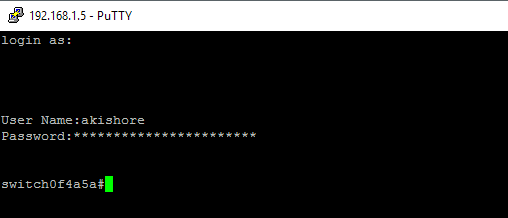
- 2415
- 674
- Marleen Weight
Ich habe kürzlich einen Cisco SG300-10-Switch für mein Heimnetworking-Labor gekauft und war bisher ziemlich zufrieden damit. Es hat eine ganze Reihe von Funktionen, von denen ich wahrscheinlich nie in meiner häuslichen Umgebung nie NIEMALS verwenden werde. Für ein kleines Unternehmen erhalten Sie jedoch viel Kontrolle über Ihr Netzwerk.
Jetzt gibt es zwei Möglichkeiten, Cisco Switches zu verwalten: von der webbasierten GUI-Schnittstelle oder von der terminalbasierten Befehlszeilenschnittstelle. Ich habe festgestellt, dass die webbasierte GUI nicht annähern. Nach mehreren Gelegenheiten stürzte der gesamte Schalter nach dem Versuch, eine Konfigurationsänderung auf der GUI zu speichern, und ich musste sie neu starten, um erneut auf die GUI zuzugreifen.
InhaltsverzeichnisWenn Sie die CLI jedoch verwenden, müssen Sie zuerst den SSH -Zugriff auf dem Switch aktivieren. In diesem Artikel werde ich darüber sprechen, wie Sie den SSH -Dienst einschalten und mit dem in der lokalen Datenbank gespeicherten Benutzernamen und Kennwort anmelden können.
In meinem nächsten Artikel werde ich darüber sprechen, wie Sie den Anmeldungsprozess noch sicherer machen können, indem Sie öffentliche und private Schlüssel verwenden, um die SSH -Sitzung festzulegen, anstatt nur einen Benutzernamen und ein Passwort.
Aktivieren Sie den SSH -Service
Das erste, was wir tun müssen, ist, den SSH -Service auf dem Switch zu aktivieren. Ich werde Ihnen zeigen, wie das mit der webbasierten Schnittstelle dies geht.
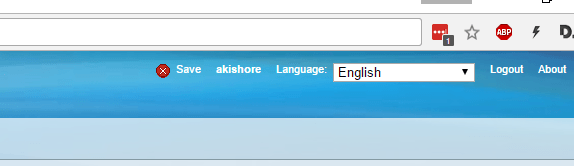
Das ist alles, was Sie tun müssen, um Basis -SSH auf Ihrem Switch zu aktivieren. Welcher Benutzer kann sich also in den Switch anmelden? Nun, Sie können die Liste der Benutzer durch Erweiterung sehen Verwaltung und dann auf Klicken auf Benutzerkonten.
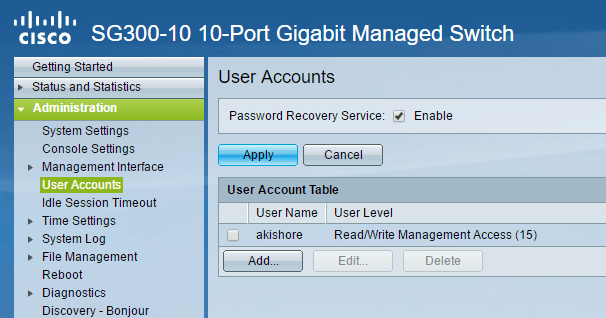
Hier sehen Sie die Liste der Konten, die sich in den Switch anmelden können. Beachten Sie, dass die hier aufgeführten Benutzerkonten verwendet werden können, um sich in der webbasierten GUI und der CLI über SSH anzumelden. Im obigen Beispiel sehen Sie, dass ich nur einen Konto und die habe Benutzerlevel Ist Lesen/Schreibverwaltungszugriff lesen/schreiben.
Es gibt auch andere Benutzerebene und Sie möchten möglicherweise ein anderes Benutzerkonto speziell für den Zugriff auf den Switch über SSH mit begrenztem Schreibzugriff erstellen. Sie können dies tun, indem Sie einen Benutzer hinzufügen und dann die entsprechende Benutzerebene für dieses Konto auswählen.
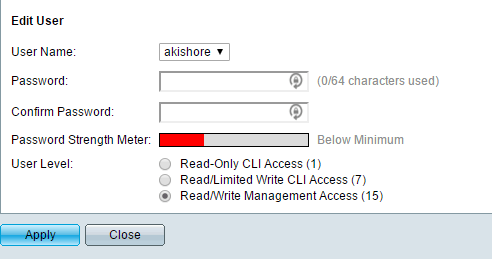
Wenn du wählst Lesen/Begrenzte CLI -Zugriff lesen/, Der Benutzer kann nicht über die GUI -Schnittstelle auf den Switch zugreifen und kann nur auf einige CLI -Befehle zugreifen.
Verwenden Sie Putty zu SSH in Switch
Jetzt müssen Sie nur noch Ihren bevorzugten SSH -Kunden verwenden, um sich in den Switch anzumelden. Ich benutze Putty und werde das für alle Beispiele verwenden. Öffnen Sie Putty und geben Sie die IP -Adresse für Ihren Switch ein. Stellen Sie sicher, dass SSH ausgewählt ist und Sie sollten gut gehen können.

Sie werden zuerst eine Eingabeaufforderung sehen, mit der L stehtOgin als, was Sie einfach ignorieren können, indem Sie drücken Eingeben.
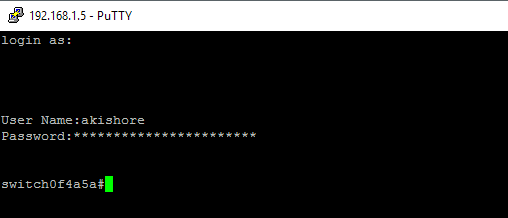
Dann erhalten Sie eine Eingabeaufforderung für die Nutzername. Geben Sie den Benutzernamen für das von Ihnen eingerichtete Konto ein und geben Sie dann das Passwort ein. Wenn alle gut funktionieren, sollten Sie die Switch -Eingabeaufforderung erhalten. In meinem Fall hat mein Konto vollen Zugriff und Steuer. Das ist wahrscheinlich keine gute Idee, daher ist es am besten, ein Konto mit weniger Zugriff zu erstellen und dann eine einzurichten Modus aktivieren Passwort. Ich werde darüber sprechen, wie man das auch in einem zukünftigen Beitrag macht.
Wenn Sie Fragen haben oder Probleme haben, die SSH auf Ihrem Cisco -Switch ermöglichen, veröffentlichen Sie einen Kommentar und ich werde versuchen, zu helfen. Genießen!
- « So simulieren Sie eine langsame Internetverbindung zum Testen
- So beheben Sie Flash -Stürze im Internet Explorer 11 »

